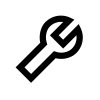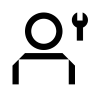JETZT VERFÜGBAR: Produktorientierte Suche und geführte Navigation für verbesserten Zugriff auf die Produktunterstützung. Lesen Sie mehr.
Häufig gestellte Fragen zum Reparaturportal
Zebra bietet die folgenden Informationen, um häufig gestellte Fragen zur Verwendung des Zebra Repair Order Portals zu beantworten. Dieses Portal holt Reparaturberechtigungen ein und reicht Reparaturaufträge für mobile Computer, Barcode-Scanner, RFID-Geräte, Tablets und Drucker ein. Weitere Ressourcen finden Sie auf Zebra Reparaturen Seite.
- Was ist eine Kundenreferenznummer?
Das Reparaturauftragsportal ermöglicht es Kunden, die interne Sendungsverfolgungsnummer Ihres Unternehmens für jedes Gerät in einem Reparaturauftrag zu verwenden. Auf dem Bildschirm "Produkte hinzufügen" befindet sich das Feld "Kundenreferenznummer", bei dem es sich um ein Freiform-Textfeld handelt. Jedes Gerät, das dem Reparaturauftrag hinzugefügt wird, kann entweder dieselbe Referenznummer oder eine eindeutige Referenznummer haben.
- Wie kann ich einen Kontakt oder eine Rechnungs-/Lieferadresse aus der Ansicht im Portal bearbeiten/entfernen?
Sie können die Telefonnummer für einen Kontakt bearbeiten, aber derzeit können Sie einen Kontakt nicht über das Reparaturauftragsportal löschen. Diese Einschränkung besteht darin, dass ein Kontakt über Reparaturaufträge hinaus mehreren Zwecken dienen kann und mit einem laufenden Auftrag verknüpft sein kann. Wenn Sie die Entfernung eines Kontakts aus der Ansicht im Portal anfordern möchten, erstellen Sie eine Anfrage über das Anfrage-Onlineformular, wählen Sie Zebra Enterprise-Support aus, klicken Sie auf Reparaturanfrage und dann mit der Reparaturanfrage fortfahren.
Gehen Sie folgendermaßen vor, um die Telefonnummer eines Kontakts zu ändern, der sich auf einen bestimmten Reparaturauftrag bezieht: Klicken Sie auf das Dropdown-Feld Kontakt, wählen Sie den Kontakt aus, den Sie bearbeiten möchten, und klicken Sie dann auf die Schaltfläche Telefonnummer aktualisieren, um die neue Telefonnummer einzugeben und zu speichern.
- Wie wähle ich die richtige Seriennummer aus, wenn ich aufgefordert werde, aus mehreren Optionen auszuwählen?
In einigen Fällen kann eine einzelne Seriennummer mehreren Produktbeschreibungen entsprechen. Wählen Sie im Popup-Fenster Seriennummer / Produktname die Option aus, die Ihrem Produktnamen entspricht und dem Auftragstyp entspricht (der entweder Garantie, Vertrag oder Abrechenbar sein kann). Wenn keine der Optionen zutrifft, befolgen Sie bitte die Reparaturanleitung für die Anfechtung der Geräteberechtigung
- Ich kann die Seriennummer meines beschädigten Geräts nicht finden oder kenne sie nicht. Was soll ich tun?
Wechseln Sie in diesem Fall zum Bildschirm "Produkte hinzufügen" und aktivieren Sie das Kontrollkästchen "Ich habe keine Seriennummer #". Sie werden dann aufgefordert, Ihr Produktmodell auszuwählen. Das Hinzufügen einer Einheit zum Reparaturauftrag ohne Seriennummer kann nicht für die Berechtigung validiert werden. Daher wird die Reparatur als Reparatur pro Vorfall klassifiziert (abrechenbare, Zeit- und Materialreparatur).
Wenn Sie der Meinung sind, dass das Gerät durch die Garantie oder den Vertrag abgedeckt ist, verwenden Sie bitte sofort nach dem Hinzufügen des Artikels zu Ihrem Warenkorb, aber bevor Sie den Reparaturauftrag absenden, das Streitbeilegungsverfahren.
Weitere Informationen finden Sie in der Reparaturanleitung: Anfechtung der Geräteberechtigung
- Wie kann ich die Betriebssystemversion angeben, um das Betriebssystem auf meinem älteren Xplore oder Zebra robusten Tablet neu zu erstellen?
Wenn Sie ein Produkt auf dem Bildschirm "Produkte hinzufügen" hinzufügen, sehen Sie auf der rechten Seite des Bildschirms ein zusätzliches Dropdown-Menü für die Betriebssystemauswahl. Diese Dropdown-Liste enthält verschiedene Versionen von Android- und Windows-Betriebssystemen. Es gibt auch eine Option zur Auswahl von "Nicht reimage", wenn Sie das Betriebssystem nicht neu installieren möchten. Darüber hinaus können Sie "Andere" auswählen, wodurch Sie bei Bedarf im Abschnitt "Problemdetails" eine nicht aufgeführte Betriebssystemversion angeben können.
- Was soll ich tun, wenn das Reparaturauftragsportal die Reparatur als "abrechenbar" anzeigt, wenn mein Gerät durch die Garantie oder den Vertrag abgedeckt ist?
Wenn Sie der Meinung sind, dass ein Vertrag oder eine Garantie Ihr Gerät abdecken sollte, wählen Sie "Anfechtung" im Detailbereich des Bildschirms zur Erstellung des Reparaturauftrags und wählen Sie dann entweder "Vertrag" oder "Garantie".
Bitte beachten Sie Folgendes:
- Wenn Sie "Vertrag" auswählen, müssen Sie die Vertragsnummer angeben.
- Wenn Sie "Garantie" auswählen, müssen Sie das Kaufdatum angeben.
Darüber hinaus können Sie Belege wie eine Kopie Ihres Vertrags oder einen Kaufbeleg beifügen, um das Streitbeilegungsverfahren zu unterstützen. Der Zebra Repair Help Desk prüft Ihre Anfechtung und überprüft den Abdeckungsstatus Ihres Geräts. Bei Bedarf können Sie für weitere Informationen kontaktiert werden.
Weitere Anleitungen finden Sie unter Zebra Reparaturanleitungen, in denen Sie den Leitfaden für die Anfechtung von Geräteberechtigungen finden. Dieser Leitfaden bietet einen Schritt-für-Schritt-Prozess, um eine abrechenbare Reparatur anzufechten.
- Wie erfahre ich, wann mein Auftrag erfolgreich abgeschlossen wurde und ich meine Geräte zur Reparatur einsenden kann?
Nachdem Sie Ihren Vertrags- oder Garantieauftrag bestätigt haben (oder die Zahlungsdetails für Reparaturen pro Vorfall / abrechenbare Reparaturen übermittelt haben), werden Sie zur Auftragsbestätigungsseite weitergeleitet, auf der es heißt: "Ihr Reparaturauftrag wurde erteilt."
- Wie kann ich einen eingereichten Reparaturauftrag bearbeiten oder stornieren?
Bitte beachten Sie, dass ein Reparaturauftrag automatisch storniert wird, wenn das Gerät nicht innerhalb von 30 Tagen eingeht. Es sind keine weiteren Maßnahmen Ihrerseits erforderlich, um den Status der Bestellung zu ändern. Wenn Sie eine übermittelte Bestellung innerhalb dieses Zeitraums von 30 Tagen bearbeiten oder stornieren möchten, melden Sie einen Fall über das Online-Formular für Fälle, wählen Sie Zebra Enterprise-Support aus, klicken Sie auf Reparaturanfrage und dann mit der Reparaturanfrage fortfahren. Stellen Sie sicher, dass Sie Ihre Bestellnummer und die Details Ihrer Anfrage angeben.
- Kann ich mehr als ein Produkt in einem Reparaturauftrag bearbeiten?
Ja, es gibt keine Begrenzung für die Anzahl der Produkte, die zu einem Reparaturauftrag hinzugefügt werden können. Nachdem Sie die Informationen für das erste Produkt auf dem Bildschirm Produktdetails eingegeben und den Artikel in den Warenkorb gelegt haben, werden die Dateneingabefelder zurückgesetzt, sodass Sie weitere Geräte hinzufügen können. Für größere Aufträge empfehlen wir, die Massenladefunktion im Reparaturauftragsportal zu verwenden, da dies schneller und effizienter ist. Weitere Informationen zum Durchführen eines Massen-Uploads finden Sie in Zebra Reparaturanleitungen und wählen Sie "Massenladen".
- Muss ich warten, bis die Funktion "Massenladen" abgeschlossen ist, bevor ich an eine andere Stelle im Reparaturportal wechseln kann?
Die Funktion lädt Ihre Daten im Hintergrund, sodass Sie sich während dieses Vorgangs abmelden oder zu anderen Bereichen des Portals navigieren können. Sie können z. B. gleichzeitig die Registerkarte Reparaturstatus überprüfen. Sobald der Ladevorgang abgeschlossen ist, erhalten Sie eine automatische E-Mail-Benachrichtigung.
Sie können den Fortschritt der Massenladung auch über das Feld "Status der Massenladung" auf der Registerkarte "Reparaturaufträge" verfolgen. Wenn die Massenladung abgeschlossen ist, zeigt der Status entweder "abgeschlossen" oder "abgeschlossen mit Fehlern" an, um Sie darüber zu informieren, ob Sie mit Ihrer Bestellung fortfahren können.
- Wenn ich zu einem früheren Zeitpunkt bei der Auftragserstellung einen Fehler gemacht habe, ihn aber erst im Zusammenfassungsbildschirm bemerkt habe, kann ich diese Informationen bearbeiten?
Klicken Sie in der Einzelpostentabelle des Bildschirms "Warenkorb überprüfen" auf das Stiftsymbol, um die erforderlichen Änderungen vorzunehmen, und klicken Sie dann auf die Schaltfläche "Weiter", um mit der Bestellung fortzufahren.
- Was ist die Standardbearbeitungszeit für einen Reparaturauftrag?
Die Standard-Reparaturzeiten variieren je nachdem, ob das Gerät durch einen Zebra OneCare-Servicevertrag oder eine Herstellergarantie abgedeckt ist.
Bei Geräten, für die ein Zebra OneCare SV-Vertrag (Special Value) abgeschlossen ist, ist Zebra bestrebt, das Produkt innerhalb von fünf (5) Support-Tagen ab Erhalt im Servicecenter zu reparieren. Für diejenigen, die einen Zebra OneCare Essential-Vertrag abgeschlossen haben, besteht das Ziel darin, Reparaturen innerhalb von drei (3) Support-Tagen abzuschließen. Wenn ein Gerät durch einen Zebra OneCare Select-Vertrag abgedeckt ist, kann Zebra einen Ersatz für fehlerhafte Produkte bereitstellen, die repariert werden müssen und über die entsprechende Reparaturgenehmigung verfügen, und entweder am selben Tag oder innerhalb von 24 Stunden versandt werden. Bei defekten Geräten, die keinen Anspruch auf Ersatz haben, ist Zebra bestrebt, die Reparaturen innerhalb von 24 Stunden oder am nächsten Werktag abzuschließen.
Bitte beachten Sie, dass die Bearbeitungszeiten je nach Region variieren können. Weitere Informationen erhalten Sie, indem Sie über das Onlineformular "Fall" einen Fall erstellen, Zebra Enterprise-Support auswählen, auf Reparaturanfrage klicken und dann mit der Reparaturanfrage fortfahren. Stellen Sie sicher, dass Sie Ihre Bestellnummer und die Details Ihrer Anfrage angeben. Obwohl der Service mit angemessener Sachkenntnis und Sorgfalt durchgeführt wird, sind die Bearbeitungszeiten objektive Schätzungen und keine Garantien, da die Produktprobleme unterschiedlich schwerwiegend sind. Reparaturservices und Turnaround-Time-Messungen finden während der Support Days statt.
Die Standardbearbeitungszeit für Reparaturen pro Vorfall (Zeit- und Materialreparaturen oder abrechenbare Reparaturen) beträgt zehn (10) Werktage, nachdem das Gerät im Reparaturdepot eingegangen ist. Zebra kann die Bearbeitungszeiten für Garantiereparaturen nicht garantieren.
- Ich habe gerade ein Gerät gekauft, das bei der Ankunft beschädigt/defekt angekommen ist (DOA). Wie gehe ich damit um?
Bitte beachten Sie, dass ein DOA-Anspruch (Defect on Arrival) nicht über das Reparaturauftragsportal eingereicht werden kann. Wenden Sie sich stattdessen direkt an Ihren Kaufort, Händler oder Partner. Alle Zebra Reseller und Partner finden hier Ressourcen zum DOA-Prozess: Partnerportal DOA Support.
- Wie füge ich eine Leitung für die Batteriewartung hinzu?
Nur Batterien, die durch Zebra OneCare-Batteriewartungsverträge abgedeckt sind, können über das Reparaturauftragsportal zum Austausch zurückgegeben werden. Um die Abdeckung zu bestätigen, gehen Sie zum Bildschirm Produkte hinzufügen und geben Sie die Seriennummer des Geräts ein, die mit dem Akku verknüpft ist, den Sie zurückgeben möchten. Nachdem Sie das Gerät in Ihren Warenkorb gelegt haben, wird eine Eingabeaufforderung mit der Frage "Möchten Sie auch den Akku zurückgeben?" angezeigt. Klicken Sie auf die Schaltfläche OK und zwei Artikel werden Ihrem Warenkorb hinzugefügt: einer für das Gerät und einer für den Akku. Wenn Sie das Gerät nicht zurückgeben möchten und nur den Akku zurückgeben möchten, klicken Sie auf die Zeile für das Gerät und wählen Sie die Schaltfläche Löschen, um es zu entfernen. Sobald wir Ihre Batterie erhalten haben, wird Ihnen ein Ersatz zugeschickt. Weitere Informationen zu allen anderen Batterieservices finden Sie in Ihrem Vertrag.
- Was ist eine Wiederholungsreparatur?
Für alle Reparaturen, die im Zebra Authorized Repair Center durchgeführt werden, gilt eine 30-tägige Garantie. Wenn ein Gerät, das repariert wurde, aus dem gleichen Grund innerhalb von 30 Tagen nach Erhalt vom Reparaturzentrum ausfällt, gilt dieser zweite Ausfall als "Wiederholungsreparatur", solange das Gerät keine physischen oder flüssigen Schäden erlitten hat. In solchen Fällen wird das Gerät für den Kunden kostenlos repariert. Weitere Informationen finden Sie in den folgenden Allgemeinen Geschäftsbedingungen.
Sie können das Reparaturauftragsportal verwenden, um einen Reparaturauftrag für diese Situation zu initiieren. Befolgen Sie den regulären Prozess zum Einreichen Ihres Reparaturauftrags. Wenn die Reparatur als abrechenbar markiert ist, können Sie sie mit der Dispute-Funktion als Wiederholungsreparatur kennzeichnen. Auf der Seite Zebra Reparaturanleitungen finden Sie den Schulungsleitfaden für Anfechtungsgeräte, der eine Schritt-für-Schritt-Anleitung zum Anfechten einer abrechenbaren Reparatur enthält.
- Wie kann ich herausfinden, ob mein Gerät unter Garantie oder Vertrag steht?
Nachdem Sie sich beim Reparaturauftragsportal angemeldet haben, klicken Sie auf die Registerkarte "Garantie und Anspruch validieren". Geben Sie die Seriennummer(n) in das dafür vorgesehene Feld ein und klicken Sie auf die Schaltfläche "Bestätigen". Das System zeigt dann die Modellinformationen zusammen mit den aktuellen Garantie- oder Vertragsdetails für das/die Gerät(e) an.
Weitere Anleitungen finden Sie in der Reparaturanleitung: Anzeigen der Geräteberechtigung
- Kann ich E-Mails mit Reparaturbenachrichtigungen erhalten?
Ja, Sie können automatische E-Mail-Benachrichtigungen über den Status Ihrer Reparatur abonnieren. Im Leitfaden Benutzereinstellungen finden Sie eine detaillierte Erläuterung der verschiedenen Arten von Benachrichtigungen und der verfügbaren Abonnementoptionen.
Alternativ können Sie einen Fall über das Fall-Online-Formular melden, Zebra Enterprise-Support auswählen, auf Reparaturanfrage klicken, dann mit der Reparaturanfrage fortfahren und dieselbe E-Mail-Adresse angeben, die Sie beim Einreichen Ihrer Reparaturanfragen angegeben haben. Um Ihre E-Mail-Einstellungen festzulegen, führen Sie die folgenden Schritte aus:
Klicken Sie unter "Abonnementstatus für E-Mail-Benachrichtigungen reparieren" auf das Dropdown-Menü, um Ihre Auswahl zu treffen:
- **Alle**: Sie erhalten sowohl Benachrichtigungen über den Reparaturstatus als auch Erinnerungen an Maßnahmen.
- **Ausnahmen**: Sie erhalten nur Aktionserinnerungen.
- **Keine**: Sie erhalten keine Benachrichtigungen oder Erinnerungen.
Benachrichtigungen zum Reparaturstatus informieren Sie darüber, wenn Ihr(e) Gerät(e) in unserem Reparaturzentrum eingegangen sind und wann sie an Sie zurückgeschickt wurden.
Aktionserinnerungen benachrichtigen Sie, wenn eine Aktion, die für einen von Ihnen erstellten Reparaturauftrag erforderlich ist, überfällig ist. Dazu gehören Mahnungen zur Bereitstellung von Zahlungen oder Bestellungen für abrechenbare Bestellungen (die nicht durch einen Servicevertrag oder eine Garantie abgedeckt sind). Bei einem Vorabumtausch erhalten Sie möglicherweise auch Erinnerungen, um das mit dem Austausch verbundene fehlerhafte Gerät einzusenden, wenn es nicht innerhalb des erforderlichen Zeitrahmens in unserem Reparaturzentrum eingegangen ist.
- Kann ich den Status von Reparaturaufträgen einsehen, die ich oder eine andere Person in meinem Unternehmen eingereicht habe?
Um den Status von Reparaturen zu überprüfen, gehen Sie auf die Startseite des Reparaturauftragsportals und klicken Sie auf "Reparaturstatus". Auf dem Bildschirm werden automatisch alle Bestellungen angezeigt, die von Ihrem Unternehmen in den letzten 30 Tagen in chronologischer Reihenfolge erstellt wurden. Sie können die Ergebnisse nach Datum filtern oder nach einer bestimmten Bestellnummer, Seriennummer oder Kundenreferenznummer suchen. Darüber hinaus haben Benutzer die Möglichkeit, ihre Standardeinstellungen so anzupassen, dass nur die von ihnen eingereichten Reparaturaufträge angezeigt werden. Informationen zur Änderung der Benutzereinstellungen finden Sie in der Anleitung: Benutzereinstellungen
- Wie kann ich verwalten, welche Reparaturen auf meiner Seite "Reparaturstatus" angezeigt werden?
Standardmäßig können Sie alle Bestellungen anzeigen, die über die Konten Ihres Unternehmens eingereicht wurden, unabhängig davon, wer sie erstellt hat. Wenn Sie jedoch auf das Zahnradsymbol "Einstellungen" klicken und zum Abschnitt "Zusätzliche Einstellungen" gehen, können Sie das Kontrollkästchen "Nur meine eingereichten Reparaturaufträge anzeigen" aktivieren. Dadurch wird Ihre Ansicht auf die Reparaturen beschränkt, die Sie erstellt haben.
- Meine Reparatur wird als in der Warteschleife angezeigt; Wie kann ich feststellen, wann die Teile ankommen werden?
Wenn Zebra Techniker Geräte analysieren oder testen, die zur Reparatur eingereicht wurden, stellen sie möglicherweise fest, dass der festgestellte Fehler ein oder mehrere Ersatzteile erfordert, die sich derzeit nicht in unserem Bestand befinden. Aufträge, die zurückgestellt werden, während sie auf Teile warten, werden auf dem Bildschirm "Reparaturauftragsdetails" auf der Registerkarte "Reparaturaufträge" mit dem Status "Zurückgestellt" gekennzeichnet. Das voraussichtliche Ankunftsdatum der Teile in unserem Lager wird auf Positionsebene im Feld "Fälligkeitsdatum der Teile" vermerkt.
Die vollständige Anleitung finden Sie hier: Reparaturdetails anzeigen
- Was sind die verschiedenen Status von Reparaturaufträgen und was bedeuten sie?
Es gibt zwei Statusebenen für Reparaturaufträge: Auftragsstatus und Einzelpostenstatus. Der Auftragsstatus gibt den Gesamtstatus des gesamten Auftrags an, während sich der Einzelpostenstatus auf den Status jedes einzelnen Geräts innerhalb des Reparaturauftrags bezieht. Nachfolgend finden Sie eine Liste aller Auftrags- und Einzelpostenstatus sowie kurze Beschreibungen für die einzelnen Aufträge.
Werte für den Bestellstatus
- Ausstehend: Der Auftrag wurde erstellt, aber die Auftragsinformationen wurden nicht an das Servicecenter gesendet.
- Übermittelt: Die Informationen wurden an das Reparatur-Service-Center gesendet, aber der Empfang wird noch erwartet.
- Geschlossen: Der Reparaturauftrag wurde abgeschlossen.
- Storniert: Der Reparaturauftrag wurde storniert.
Statuswerte für Einzelposten
- Ausstehend: Der Auftrag wurde erstellt, aber die Auftragsinformationen wurden nicht an das Servicecenter gesendet.
- Offen: Die Informationen wurden an das Reparatur-Service-Center gesendet, aber der Empfang wird erwartet.
- Erhalten: Das Produkt wurde vom autorisierten Reparaturzentrum erhalten.
- Reparatur gestartet: Die Reparatur des Produkts wurde im Reparatur-Center gestartet.
- Reparatur abgeschlossen: Die Reparatur ist abgeschlossen.
- Versand: Der Artikel wurde versandt.
- RMA geschlossen: Die Bestellung wurde vollendet und geschlossen.
- Storniert: Die Reparaturposition wurde storniert.
Auf der Seite Zebra Reparaturanleitungen finden Sie den Schulungsleitfaden "Reparaturdetails anzeigen", der Ihnen weitere Informationen darüber gibt, wo Sie Ihre Reparaturinformationen erhalten können.
- Wann kann ich damit rechnen, mein repariertes oder ersetztes Gerät zu sehen?
In der Regel bemühen wir uns bei Garantie- und Time & Material-Reparaturen (T&M), das reparierte Gerät innerhalb von 10 Werktagen zu versenden. Bei vertraglich vereinbarten Reparaturen wird die voraussichtliche Bearbeitungszeit in Ihrem Servicevertrag angegeben. Die Bearbeitungszeit wird auch im Reparaturportal angezeigt, wenn die Vertragszeile in Ihren Warenkorb gelegt wird.
- Welchen Internetbrowser sollte ich verwenden, um mein Erlebnis zu optimieren?
Zebra empfiehlt, Google Chrome zu verwenden, um auf das Reparaturauftragsportal zuzugreifen. Obwohl das Portal mit anderen Browsern (z. B. Internet Explorer, Microsoft Edge, Firefox usw.) funktionieren kann, können Leistungsprobleme oder Einschränkungen beim Bildschirminhalt auftreten.
- Welche Sprachen werden vom Reparaturauftragsportal unterstützt?
Die Liste der verfügbaren Sprachen für das Portal wird immer im Dropdown-Menü angezeigt, das angezeigt wird, wenn Sie auf der linken Seite der Seite Zebra Reparatur auf die Schaltfläche Anmelden klicken. Ab dem 2018. Juli unterstützt das Portal die folgenden 18 Sprachen: Arabisch, Chinesisch, Niederländisch, Englisch, Französisch, Deutsch, Hebräisch, Italienisch, Japanisch, Koreanisch, Polnisch, Portugiesisch, Russisch, Spanisch, Schwedisch, Thailändisch und Türkisch.
- Was mache ich, wenn ich mein Passwort vergessen habe oder mein Passwort ändern möchte?
Auf der Anmeldeseite des Portals. Wählen Sie die Option Sie kennen Ihr Kennwort nicht? Der Link befindet sich unter der Schaltfläche Anmelden. Klicken Sie auf den Link und geben Sie Ihren Benutzernamen ein. Ein temporäres Passwort wird an die E-Mail-Adresse gesendet, die für Ihr Portal-Benutzerkonto registriert ist, zusammen mit Anweisungen zum Zurücksetzen Ihres Passworts. Zu diesem Zeitpunkt müssen Sie möglicherweise auch Sicherheitsfragen für Ihr Kontoprofil auswählen und beantworten.
- Wie ändere ich meine Benutzerprofilinformationen?
Lösen Sie einen Fall über das Online-Formular für Anfragen aus, wählen Sie Zebra Enterprise-Support aus, klicken Sie auf Reparaturanfrage und dann auf Mit der Reparaturanfrage fortfahren. Geben Sie so viele Informationen wie möglich zu Ihrer Anfrage an.
- Wenn ich das Portal über einen längeren Zeitraum nutze, wird meine Sitzung dann automatisch beendet?
Während Sie das Portal verwenden, bleibt Ihre Anmeldesitzung aktiv. Wenn Sie jedoch länger als 2 Stunden inaktiv sind, wird Ihre Sitzung automatisch abgebrochen und Sie werden vom System abgemeldet. Diese Richtlinie hilft uns, eine optimale Systemleistung für Benutzer aufrechtzuerhalten, die ihre Reparaturaufträge aktiv einreichen und verfolgen.
- Warum dauert es manchmal lange, bis die Startseite des Portals geladen ist?
Bei einigen Benutzern kann das erste Laden der Startseite eine Minute oder länger dauern, bis alle Komponenten des Startbildschirms vollständig angezeigt werden. Die Ladezeiten können durch die Anzahl der Benutzer beeinflusst werden, die während der Spitzenzeiten auf das System zugreifen. Darüber hinaus kann es bei bestimmten Sprachversionen des Portals zu längeren Ladezeiten kommen. Wir arbeiten kontinuierlich daran, die Leistung des Portals zu verbessern.
- Wohin versende ich mein(e) Gerät(e)?
Nach dem Absenden des Reparaturauftrags erhält der Benutzer entweder eine Bestätigung, die ein Versandmanifest mit der Lieferadresse enthält, oder er kann je nach Serviceanspruch direkt im Portal-Tool ein Versandetikett generieren oder die Geräteabholung planen.
- Was muss ich mit dem Gerät senden, nachdem ich den Reparaturauftrag abgeschickt habe?
Nachdem Sie Ihren Reparaturauftrag aufgegeben haben, drucken Sie bitte die Dokumentation des Versandmanifests aus, einschließlich der Lieferadresse Ihres Geräts. Dieses ausgedruckte Versandmanifest muss in derselben Verpackung enthalten sein wie die Artikel, die Sie zur Reparatur einsenden.
Bitte sehen Sie von der Einsendung von Verbrauchsmaterialien oder Zubehörteilen wie SIM-Karten, Speicherkarten, Antennen, Kabeln, Hüllen, Stylus-Stiften oder Handbüchern ab, da Zebra deren Rückgabe nicht garantieren können.
- Übernimmt Zebra die Kosten für den Versand der Einheit(en) an das Reparaturdepot?
Zebra bietet ein kostenloses, im Voraus bezahltes Versandetikett für Partner und Kunden in berechtigten Ländern, die das Online-Reparaturauftragsportal nutzen, um Reparaturen für Geräte anzufordern, die durch einen Zebra OneCare-Vertrag abgedeckt sind. Dieses Etikett kann verwendet werden, um das Gerät per Landzustellung mit dem von Zebra bevorzugten Spediteur an das Reparaturzentrum von Zebra zurückzusenden. Ausführliche Informationen finden Sie auf der Seite Angebot für vorausbezahlte Versandetiketten .
- Wie erstelle ich ein vorfrankiertes Versandetikett?
Qualifizierte Kunden finden eine Schritt-für-Schritt-Anleitung zum Generieren eines vorausbezahlten Versandetiketts. Die Anleitung kann auch über die Seite "Angebot für vorausbezahlte Versandetiketten" oder über die Zebra Reparaturanleitungen aufgerufen werden.
- Wenn ich auf "Versandetikett generieren" klicke, erhalte ich eine Meldung, dass ich nicht berechtigt bin. Warum?
Sobald der Reparaturauftrag eingereicht wurde, qualifizieren sich nur berechtigte Bestellungen für ein vorausbezahltes Versandetikett. Weitere Informationen finden Sie in den FAQ mit dem Titel "Übernimmt Zebra die Kosten für den Versand der Einheit(en) an das Reparaturdepot?" Darüber hinaus sind nur Geräte, die durch einen Vertrag mit dem Abhol-/Abholservice abgedeckt sind, für diesen Service berechtigt. Wenn Ihr Gerät nicht qualifiziert ist, verlassen Sie bitte den Bildschirm und warten Sie auf die E-Mail-Autorisierung Ihrer Bestellung, die eine RMA-Nummer, ein Versandmanifest, eine Lieferadresse und Anweisungen enthält. Wenn Sie der Meinung sind, dass Sie Anspruch auf einen Abhol-/Abholservice haben, befolgen Sie bitte das Streitverfahren, das in den FAQ mit dem Titel "Wie arrangiere ich eine geplante Abholung/Abholung für ein Produkt mit strittigem Vertragsschutz?" beschrieben ist.
- Wie arrangiere ich eine geplante Abholung/Abholung für ein Produkt mit Vertragsabdeckung, das umstritten ist?
Verwenden Sie das Reparaturauftragsportal, indem Sie die folgenden Schritte ausführen:- Füllen Sie den Abschnitt Streitfallabdeckung/-anspruch aus.
- Reichen Sie den Auftrag zur Überprüfung durch den Reparatur-Helpdesk ein.
Nachdem Sie eine E-Mail-Benachrichtigung erhalten haben, in der bestätigt wird, dass der Streitfall zu Ihren Gunsten beigelegt wurde, melden Sie sich wieder beim Portal an. Navigieren Sie zur Seite "Bestellstatus", sehen Sie sich Ihre Bestellung an und wählen Sie die Schaltfläche "Abholung/Abholung planen" oben auf dem Bildschirm.
- .Welche Rücksendemethode verwende Zebra, um mein repariertes Gerät an mich zurückzusenden, und kann ich den Spediteur angeben, der für die Rücksendung meiner reparierten Geräte verwendet wurde?
Reparierte Produkte werden ohne zusätzliche Kosten mit dem von Zebra bevorzugten Spediteur an Sie zurückgesandt, in der Regel durch einen kostengünstigen Landversand. Wenn Sie möchten, können Sie einen Spediteur Ihrer Wahl auswählen und/oder sich auf eigene Kosten für eine schnellere Versandart entscheiden. Um Ihre Auswahl des Spediteurs und Ihre Versandpräferenzen festzulegen, verwenden Sie bitte den Abschnitt "Rücksendedetails" auf dem Bildschirm "Sendungsdetails".
- Muss ich die Rücksendedetails eingeben?
Der Abschnitt "Rücksendungsdetails" ist optional. Sie sollten diese Felder nur ausfüllen, wenn Sie einen Spediteur Ihrer Wahl angeben oder auf eine schnellere Versandart für Rücksendungen umsteigen möchten. Wenn Sie einen anderen Spediteur wählen oder die Versandart ändern, ist der Kunde für die Versandkosten verantwortlich. Füllen Sie diesen Abschnitt nicht aus, wenn Ihr Vertrag einen Vorabaustausch oder Fastrack-Services zum Auffüllen von Geräten aus einem Ersatzpool umfasst.
- Was fällt unter Diagnosedienste?
Diagnoseservices (Stufe 1) umfassen die folgenden Diagnoseservices sowie den Rückversand an den Kunden mit dem von Zebra bevorzugten Spediteur und der Standardmethode: Produktbewertung für Produkte mit No Trouble Found (NTF) / No Fault Found (NFF) oder Produktreparatur, die durch Software-, Betriebssystem- oder Firmware-Wiederherstellung behoben wurde, ohne Teileverbrauch, oder Produkte, die an den Kunden zurückgegeben wurden, weil unzureichende Informationen/Autorisierungen bereitgestellt wurden, oder Produkte, die an den Kunden zurückgegeben wurden, weil ein Zebra bereitgestelltes Angebot (oder ein erneutes Angebot) vom Kunden abgelehnt wurde oder der Kunde innerhalb von 30 Tagen keine Antwort auf ein Angebot (oder ein erneutes Angebot) erhalten hat.
- Wie wird das Preisangebot für abrechenbare Reparaturen ermittelt?
Während der Reparaturregistrierung wird ein geschätztes Angebot oder eine Pauschale auf der Grundlage des Produkts des Kunden und des gemeldeten Schadens bereitgestellt. Es liegt in der Verantwortung des Kunden, eine gründliche Triage durchzuführen, um das Problem genau zu diagnostizieren, da diese Diagnose die Grundlage für die Erstellung eines Zebra Angebots bildet. Weicht nach der Inspektion im Zebra Repair Center die erforderliche Reparatur von der Selbstdiagnose des Kunden ab, erhält der Kunde ein überarbeitetes Angebot.
Ein solches Angebot kann direkt im Reparaturauftragsportal genehmigt werden.
Um ein aktives Angebot zu bearbeiten, können Sie Zebra Reparaturanleitung folgen: Ein Angebot verwalten.
Der Endpreis, der für die Reparatur des Kunden in Rechnung gestellt wird, entspricht oder liegt unter dem genehmigten Angebot, je nach Umfang der durchgeführten Reparatur.
- Wie kann ich mehrere Bestellnummern und Bestelldateien eingeben?
Wenn auf dem Zahlungsbildschirm die Zahlungsoption "Bestellung" angezeigt wird, befindet sich ein Kontrollkästchen mit der Bezeichnung "Ich habe mehrere Bestellungen". Wenn dieses Kontrollkästchen markiert ist, werden alle fakturierbaren Positionen im Reparaturauftrag angezeigt, und Sie können für jede Position eine individuelle Bestellnummer eingeben. Darüber hinaus können Sie über die Schaltfläche "Datei anhängen" mehrere Bestelldateien an den Reparaturauftrag anhängen.
- Kann ich meine Zahlungsinformationen ändern, wenn ich eine Zahlung tätige?
Ja, das können Sie! Wir haben den Zahlungsbildschirm für Ihre Bequemlichkeit verbessert. Als Benutzer können Sie aus mehreren Rechnungsadressen wählen, während Sie die Zahlung für Ihren Reparaturauftrag pro Vorfall abschließen. Dazu muss Ihr Benutzerkonto mit mehreren Adressen konfiguriert werden. Wenn die Rechnungsadresse des Unternehmens, die Sie verwenden möchten, nicht verfügbar ist, können Sie direkt auf diesem Bildschirm eine neue erstellen. Bitte beachten Sie außerdem, dass Sie Ihre Standard-Rechnungsadresse in den Portaleinstellungen ändern können.
- Kann ich die Dokumentation meines Reparaturauftrags erneut ausdrucken?
Ja, rufen Sie die Registerkarte Auftragsstatus auf, um den Reparaturauftrag zu suchen. Klicken Sie auf den Reparaturauftrag, und auf dem Bildschirm Auftragsdetails wird die Dokumentation für den Reparaturauftrag im Abschnitt Dokumente (auf der rechten Seite des Bildschirms) angezeigt. Klicken Sie auf den Hyperlink Dokumente, um eine lokale Kopie herunterzuladen, die angezeigt und ausgedruckt werden kann.
Sie können der Reparaturanleitung folgen, um Reparaturdokumente herunterzuladen.
Schnelle Links